Solar Monitor Uživatelská příručka
- Rychlý návod
-
- Jak pracuje Solar Monitor?
- Jak zapojit Solar Monitor?
- První spuštění
- Tovární nastavení
- Web zařízení
-
- Rozšiřující moduly
Toto je starší verze dokumentu!
Po zapnutí napájení se rozsvítí zelená dioda Status. Zároveň se rozsvítí zelená dioda u síťového konektoru a začne současně problikávat oranžová.
V sítích TCP/IP (dnes nejrozšířenější) musí mít každý prvek svá nastavení:
Pokud máme jednotku Solar Monitor připojenou k místní síti nebo přímo k počítači (viz kapitola Počítačová síť LAN), můžeme začít s nastavením IP parametrů.
Pro prvotní spojení s jednotkou nám stačí správně nastavit IP adresu a Masku sítě. “Správně“ znamená, že jednotka i Váš PC jsou ve stejné síti. Stejná síť = různá IP adresa (např. 192.168.1.99 a 192.168.1.98), ale stejná maska sítě.
V továrním nastavení má jednotka povolen režim DHCP klient, kdy získá IP adresu automaticky od DHCP serveru v místní síti (pokud je dostupný).
V případě, že nemáte DHCP server ve Vaší síti, připojte jednotku k napájení a jakmile se rozsvítí zelená LED dioda Status, stiskněte 3x tlačítko Setup. Po několika vteřinách je možno se připojit na pevné IP adrese 192.168.1.99.
Pro vyhledávání jednotek na síti lze použít aplikaci Etool (ke stažení zde). Tato aplikace nalezne Vaši jednotku nezávisle na nastavení IP adres.
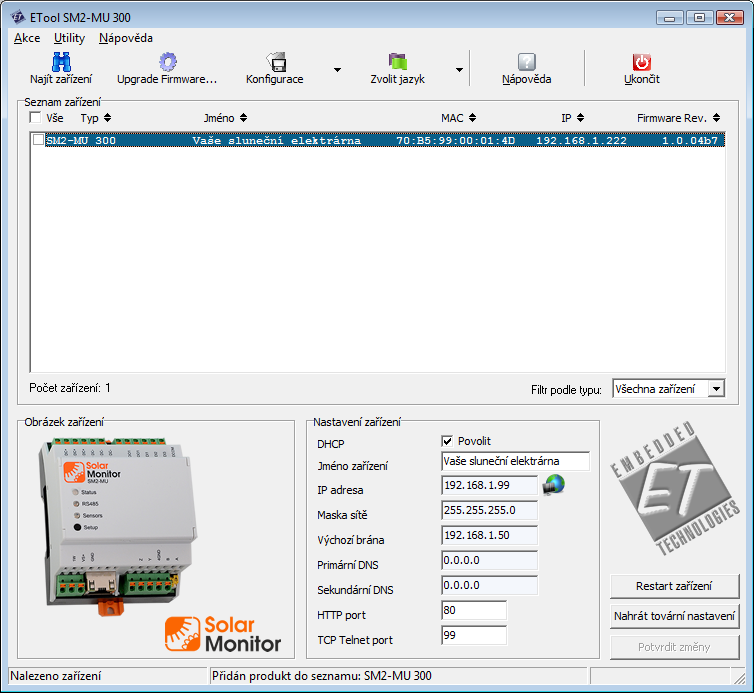
V seznamu se objeví všechna zařízení od společnosti Solar Monitor s. r. o. připojená k místní síti. Nově nalezená zařízení jsou v seznamu zvýrazněna modrou barvou.
V případě, že má jednotka Solar Monitor povolen režim DHCP klient (ve výchozím stavu ano!), objeví se v seznamu až po vypršení prodlevy pro odezvu DHCP serveru, tedy přibližně po 60 vteřinách od připojení do sítě nebo zapnutí.
Výběrem příslušného zařízení v seznamu je možno upravovat jeho nastavení, včetně resetování do továrního nastavení.
Tlačítko  vedle pole “IP adresa“ otevře stránky vybrané jednotky. Viz kapitola Webové rozhraní.
vedle pole “IP adresa“ otevře stránky vybrané jednotky. Viz kapitola Webové rozhraní.
Pokud máte jednotku přímo připojenou k počítači / notebooku, tak není možno kontaktovat DHCP server a jednotka tedy po vypršení 60 sekund nastaví tyto tovární hodnoty:
Tabulka výchozích hodnot nastavení síťě (IP konfigurace) v Solar Monitoru
| Parametr | Tovární hodnota (pokud není DHCP) |
|---|---|
| IP adresa | 192.168.1.99 |
| Maska sítě | 255.255.255.0 |
| Výchozí brána (default gateway) | 192.168.1.253 |
| DNS1, DNS2 | 0.0.0.0, 0.0.0.0 |
Počítač se systémem Windows se také pokouší kontaktovat DHCP server a po vypršení času pro nalezení použije “autokonfiguraci“, kdy svoji IP adresu nastaví z rozsahu 169.254.0.0 - 169.254.255.255. Jeho parametry potom vypadají takto:
Tabulka výchozích hodnot nastavení síťě (IP konfigurace) v počítači se systémem Windows
| Parametr | Autokonfigurace Windows |
|---|---|
| IP adresa | z rozsahu 169.254.0.0 - 169.254.255.255 |
| Maska sítě | 255.255.0.0 |
| Výchozí brána (default gateway) | 0.0.0.0 |
| DNS1, DNS2 | 0.0.0.0, 0.0.0.0 |
Pro umožnění komunikace s jednotkou Solar Monitor proto přenastavte IP adresu Vašeho počítače na 192.168.1.98 a masku sítě na 255.255.255.0. Tato nastavení jsou přístupná v ovládacích panelech.
Tabulka hodnot nastavení síťě (IP konfigurace) správně nastaveného PC (platí pro přímé připojení se Solar Monitorem)
| Parametr | Tovární hodnota (pokud není DHCP) |
|---|---|
| IP adresa | 192.168.1.98 |
| Maska sítě | 255.255.255.0 |
| Výchozí brána (default gateway) | 0.0.0.0 |
| DNS1, DNS2 | 0.0.0.0, 0.0.0.0 |